أفضل 8 ميزات مخفية في Android 13 يجب أن تجربها
يحصل Android 13 على العديد من الوظائف الإضافية لجودة الحياة لتحسين تجربة المستخدم الإجمالية. بصرف النظر عن تحسينات المواد والخلفيات الجديدة وتحسينات شاشة القفل والمزيد. فيما يلي أهم ميزات Android 13 المخفية التي يجب أن تجربها.

مع Android 12 ، جلبت Google واجهة أكثر حداثة مع رسوم متحركة ومواد جديدة تصممها للهواتف الذكية. يركز Android 13 على التعديلات الذكية لتقديم تحسينات للمستخدم وتحسينات في جميع المجالات.
على الرغم من وجود العديد من الميزات الكبيرة والصغيرة بالإضافة إلى التحسينات في Android 13 ، فقد جمعنا بعضًا من أكثر الميزات إثارة للإعجاب التي يجب أن تجربها على هاتفك. هيا بنا نبدأ.
1. امسح رمز الاستجابة السريعة
مثلك تمامًا ، حتى أننا فوجئنا برؤية أن الأمر استغرق سنوات عديدة من Google لإحضار ماسح ضوئي مدمج لرمز الاستجابة السريعة. مع Android 13 ، لا تحتاج إلى استخدام تطبيقات خارجية عشوائية مليئة بالإعلانات لمسح رمز الاستجابة السريعة ضوئيًا. يمكنك أن تفعل الشيء نفسه من قائمة التبديل السريع أيضًا.
لاحظ أن لقطات الشاشة الخاصة بنا تم التقاطها على Google Pixel 6a يعمل بنظام Android 13. لذا قد تكون الواجهة على هاتفك مختلفة بعض الشيء بناءً على طرازه وصانعه.
الخطوة 1: اسحب لأسفل من الشاشة الرئيسية لفتح مركز الإشعارات.
الخطوة 2: اسحب لأسفل مرة أخرى للتحقق من قائمة الإعدادات السريعة.
الخطوة 3: اضغط على أيقونة القلم الصغير للتحقق من جميع عمليات التبديل السريعة أثناء العمل.
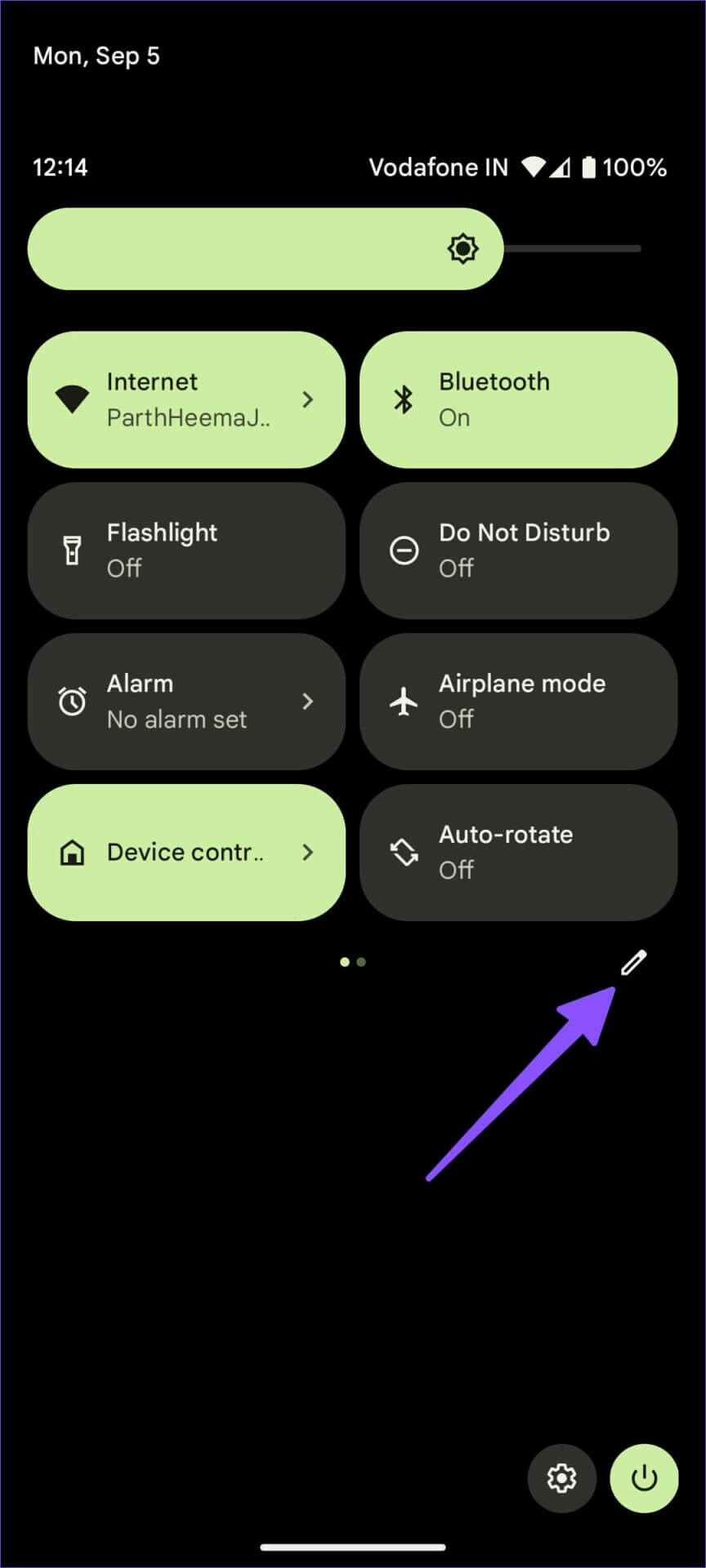
الخطوة 4: قم بسحب وإسقاط مربع الماسح الضوئي لرمز الاستجابة السريعة في الأعلى واضغط على زر الرجوع.
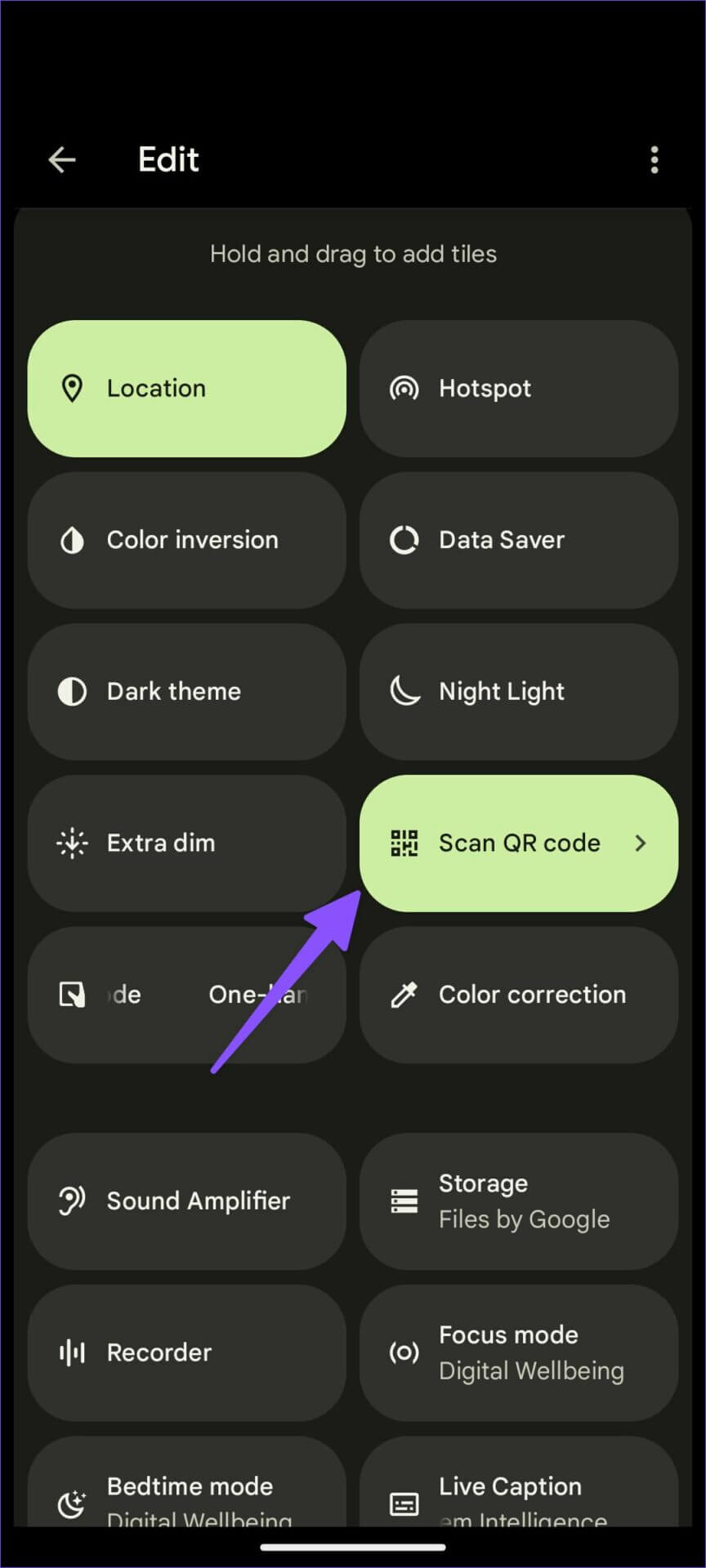
لذا في المرة القادمة التي تريد فيها مسح رمز الاستجابة السريعة ضوئيًا في المتجر أو على ملصق ، فأنت تعرف مدى سرعة إخراج هاتف Android الخاص بك والوصول إلى هذا الزر المخصص من قائمة الإعدادات السريعة.
2. التحكم في منزلك الذكي من شاشة القفل
لم تعد بحاجة إلى إلغاء قفل هاتفك لإطفاء الأنوار أو تشغيل المراوح. يتيح لك Android 13 الوصول إلى الأجهزة المنزلية الذكية المرتبطة بـ Google Home مباشرة على شاشة القفل. والمثير للدهشة أن هذا الخيار معطل افتراضيًا. لذلك ، ستحتاج إلى تمكينه باستخدام الخطوات أدناه.
الخطوة 1: افتح الإعدادات على هاتف Android الخاص بك.
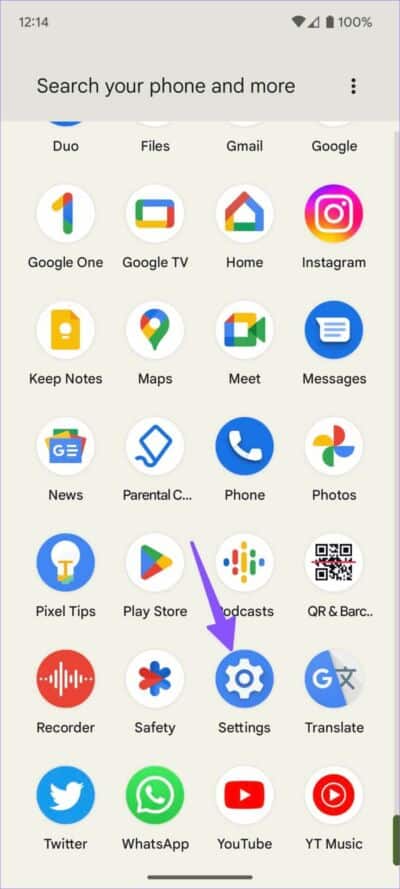
الخطوة 2: حدد العرض.
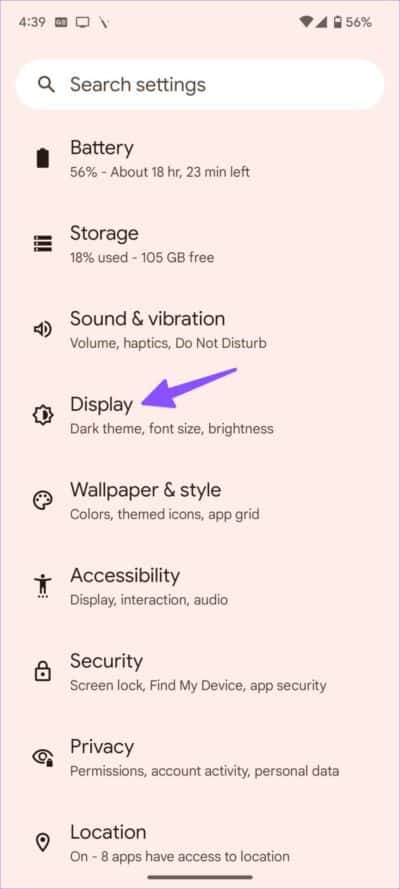
الخطوة 3: اضغط على شاشة القفل.
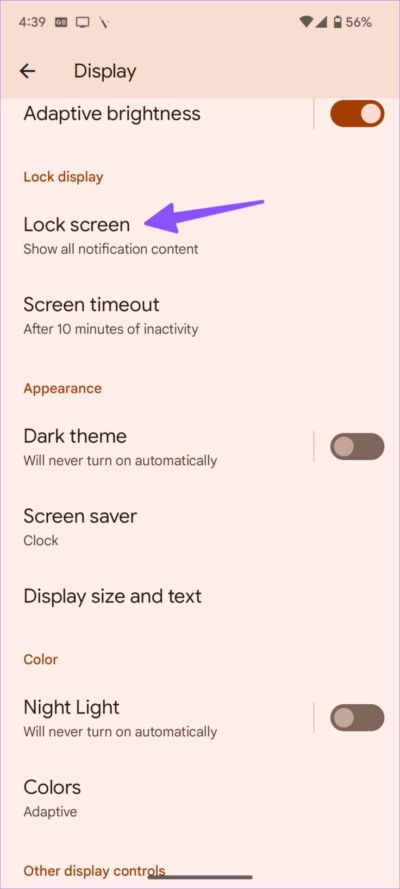
الخطوة 4: تمكين التبديل “التحكم من الجهاز المقفل”.
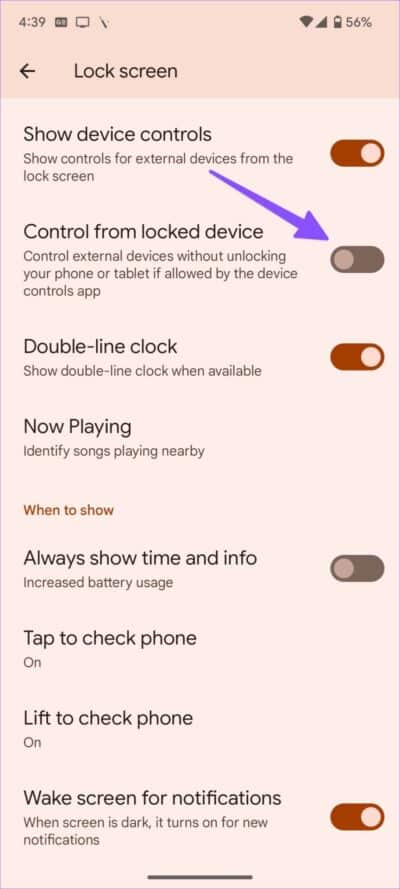
3. استمتع بالتطبيقات بلغتك المحلية
إذا كنت تريد استخدام تطبيق YouTube أو WhatsApp بلغتك المحلية ، فيمكنك القيام بذلك بسهولة دون تغيير لغة النظام على هاتفك. قد لا يكون من المفيد الدردشة والتواصل باللغة التي تختارها ، وهو تغيير مرحب به لتلك المحادثات متعددة اللغات. يمكنك هنا تعيين لغة خاصة بالتطبيق. سنستخدم YouTube كمثال.
الخطوة 1: اضغط لفترة طويلة على أيقونة تطبيق YouTube وافتح قائمة معلومات التطبيق.
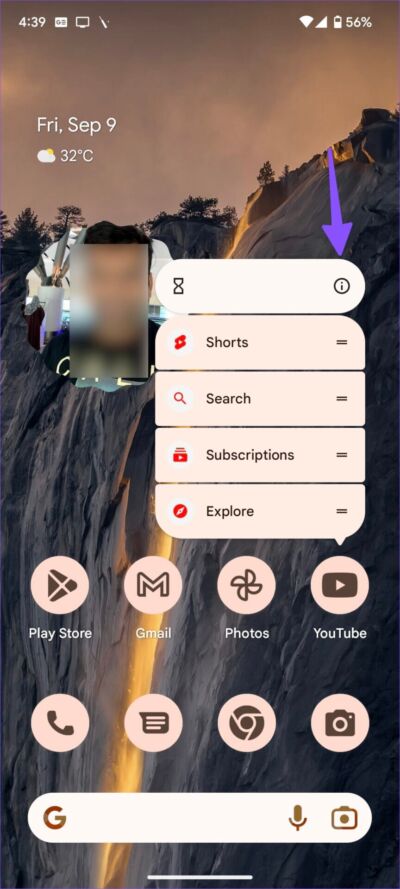
الخطوة 2: قم بالتمرير إلى اللغة ، والتي تم تعيينها على النظام الافتراضي.
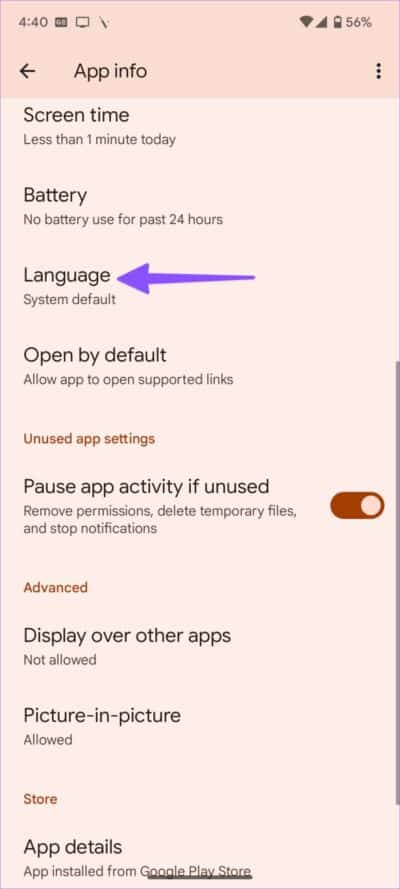
الخطوة 3: حدد لغتك المحلية من القائمة واستمتع بالتطبيق دون مشكلة.
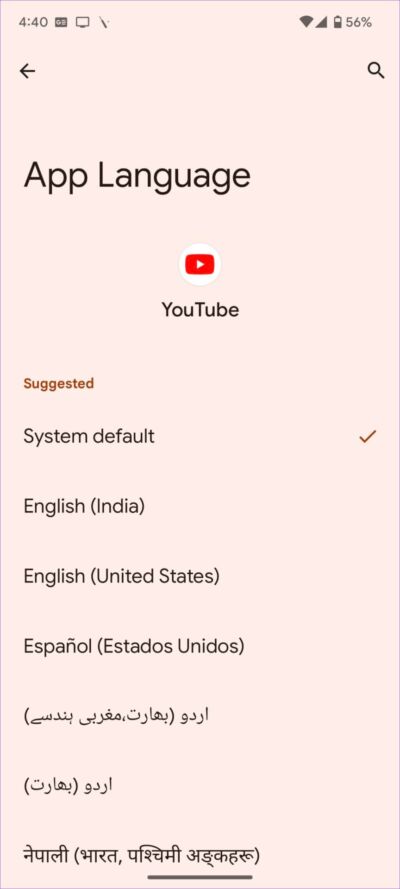
في الأيام الأولى لنظام Android 13 ، قد تقتصر هذه الميزة على التطبيقات المحلية والشائعة المختارة. وذلك لأن المطورين بحاجة إلى تحديث تطبيقاتهم لدعم هذه الميزة.
4. تحسين الحافظة
ظلت وظيفة النسخ واللصق كما هي على Android على مر السنين. يحصل Android 13 على وظيفة إضافية جديدة لتعديل النص المنسوخ أثناء التنقل. إذا كنت تريد إجراء تعديلات صغيرة على النص ، فيمكنك القيام بذلك بسهولة من محرر ولصق النص.
الخطوة 1: انسخ أي نص على هاتف Android الخاص بك.
الخطوة 2: ستظهر قائمة منبثقة نصية صغيرة في الزاوية اليسرى السفلية.
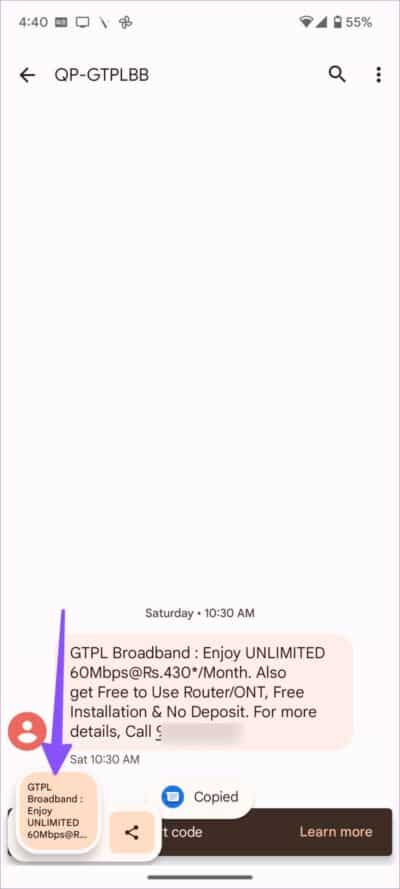
الخطوة 3: اضغط عليها لفتح قائمة محرر النصوص.
الخطوة 4: قم بإجراء التغييرات المطلوبة واضغط على زر تم.
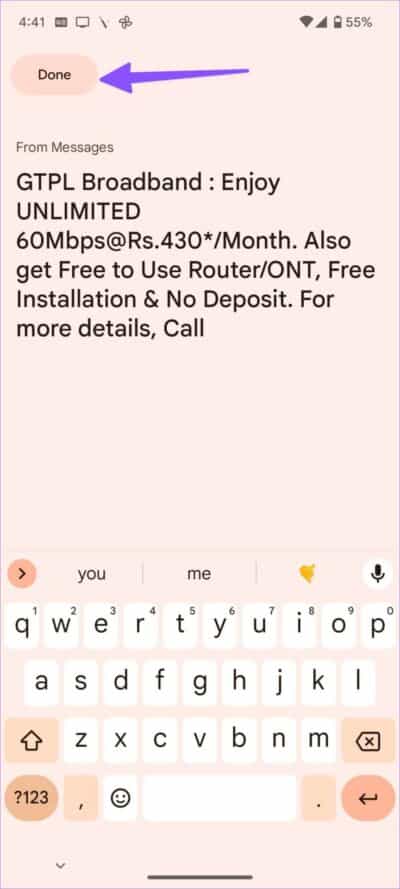
سيؤدي ذلك إلى تعديل النص المنسوخ وسيكون جاهزًا للمشاركة عبر الرسائل النصية والبريد الإلكتروني و WhatsApp ووسائل أخرى.
5. تحقق من التطبيقات النشطة
بصرف النظر عن بعض الاستثناءات مثل VPN ، والحافظة ، وتطبيقات مراقبة البيانات ، وما إلى ذلك ، لا تحتاج إلى تشغيل التطبيقات باستمرار في الخلفية. يُترك لك عمر بطارية سيئ للغاية (حتى على خلية بطارية هاتف Android بسعة 5000 مللي أمبير في الساعة) عندما يظل غير ضروري نشطًا على هاتفك. يعرض لك Android 13 التطبيقات النشطة من قائمة الإعدادات السريعة. يمكنك إلقاء نظرة عليها وإيقاف الأشياء غير الضرورية.
الخطوة 1: قم بالوصول إلى قائمة الإعدادات السريعة على هاتف Android الخاص بك (راجع الخطوات أعلاه).
الخطوة 2: عندما يعمل أحد التطبيقات بنشاط في الخلفية ، سترى مؤشرًا بجانب ترس الإعداد. اضغط عليها للتحقق من التطبيقات واضغط على زر التوقف.
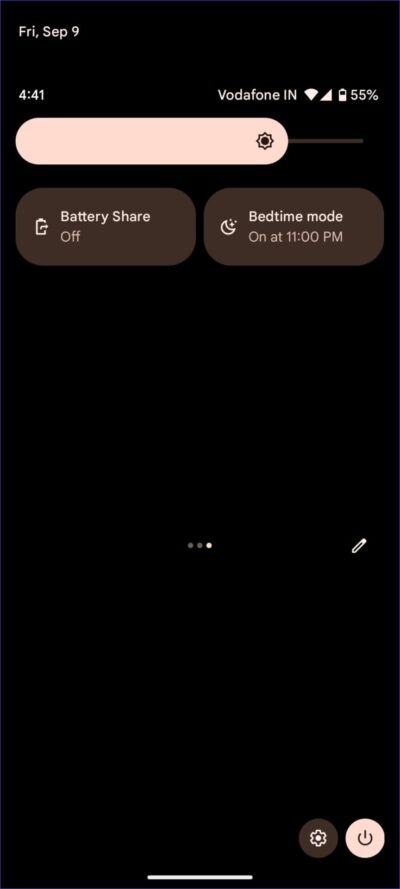
6. تمكين وضع المظلم في وقت النوم
إذا كنت تستخدم وضع وقت النوم على هاتف Android ، فقد تكون الحيلة الجديدة لنظام Android 13 مفيدة لك. يقدم Android 13 وظيفة إضافية مدروسة لتمكين المظهر الداكن تلقائيًا أثناء وضع وقت النوم. بعد كل شيء ، من المنطقي استخدام مظهر داكن في الليل لتقليل إجهاد العين.
الخطوة 1: افتح تطبيق الإعدادات على جهاز Android وانتقل إلى قسم العرض (راجع الخطوات أعلاه).
الخطوة 2: حدد سمة داكنة.
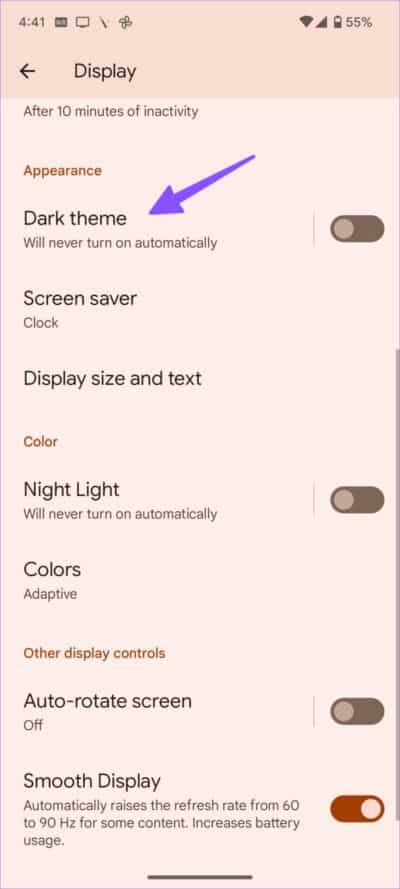
الخطوة 3: انقر على “جدولة” وحدد “تشغيل في وقت النوم”.
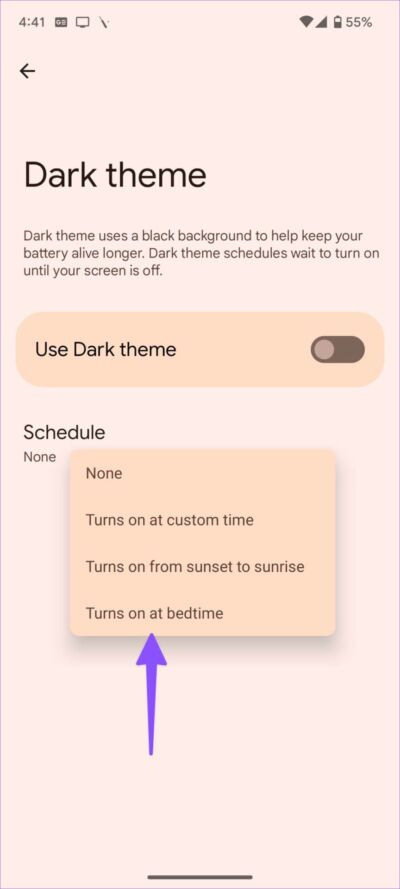
7. تخصيص الاهتزازات والقلق من أجل الإنذارات
إذا اشتكى أحد أفراد أسرتك باستمرار من الاهتزازات القوية واللمسية في إنذارات الصباح ، فيمكنك اتباع الخطوات أدناه لتقليل الكثافة الإجمالية.
الخطوة 1: افتح تطبيق الإعدادات على جهاز Android وتوجه إلى قسم الصوت والاهتزاز.
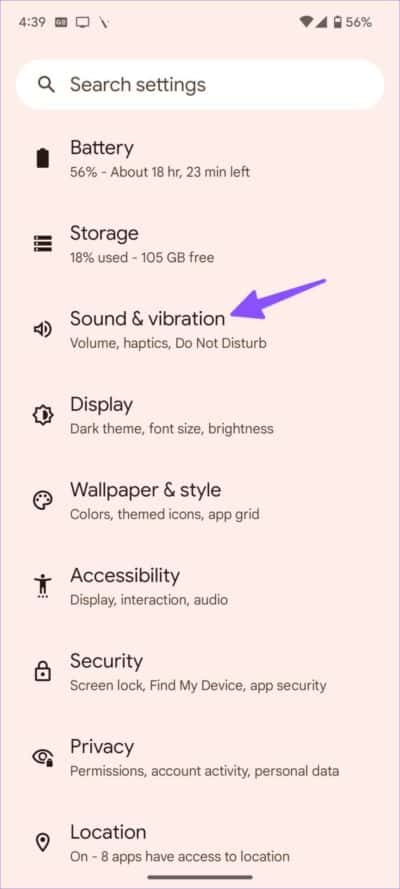
الخطوة 2: قم بالتمرير لأسفل وانقر فوق الاهتزاز والملمس.
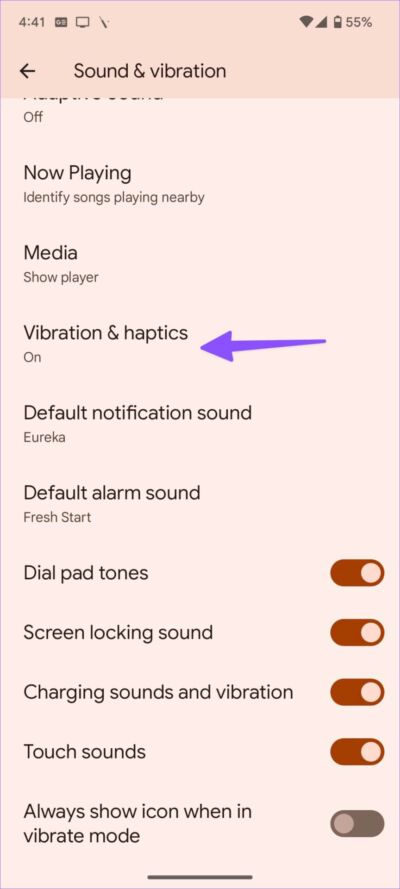
الخطوة 3: استخدم شريط التمرير لتقليل اهتزاز التنبيه.
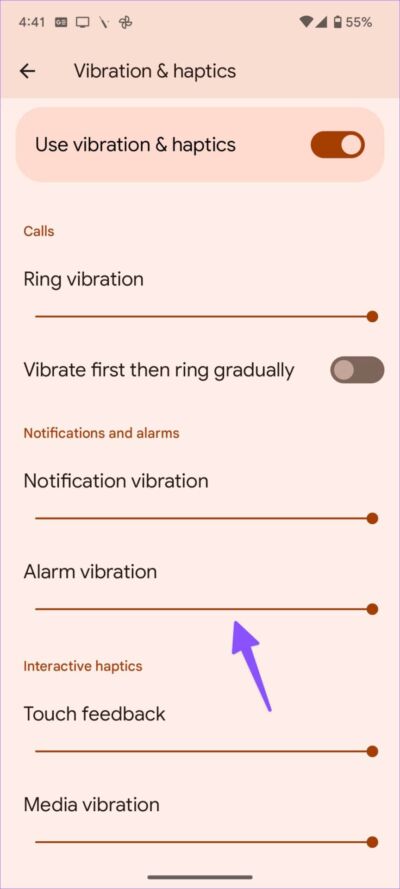
8. استخدم ضوء الفلاش أثناء التنقل
أعلنت Google عن وظيفة “Quick Tap” مع نظام Android 12. مع Android 13 ، يمكنك الآن النقر نقرًا مزدوجًا على الجزء الخلفي من هاتفك لتشغيل المصباح اليدوي.
الخطوة 1: افتح تطبيق الإعدادات على جهاز Android ، وانتقل لأسفل إلى قسم النظام واضغط عليه.
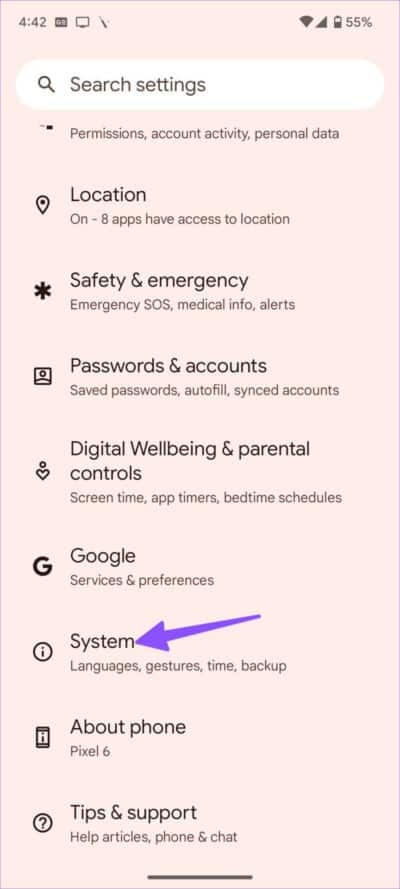
الخطوة 2: حدد الإيماءات.
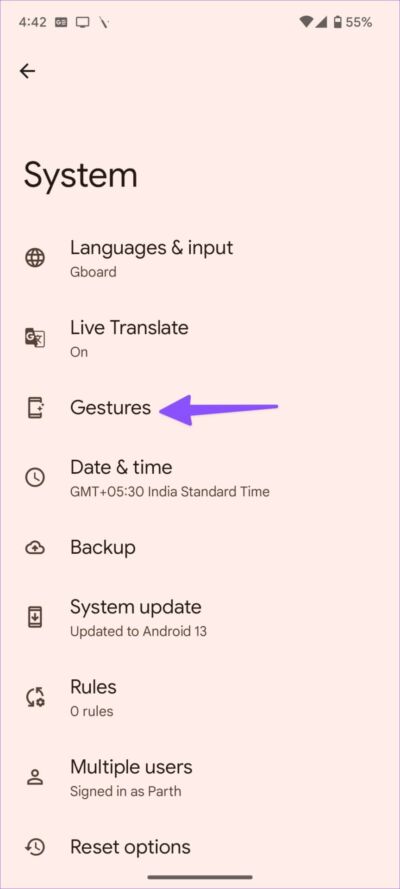
الخطوة 3: انقر على “النقر السريع لبدء الإجراء” ومكّن التبديل “استخدام النقر السريع” من القائمة التالية.
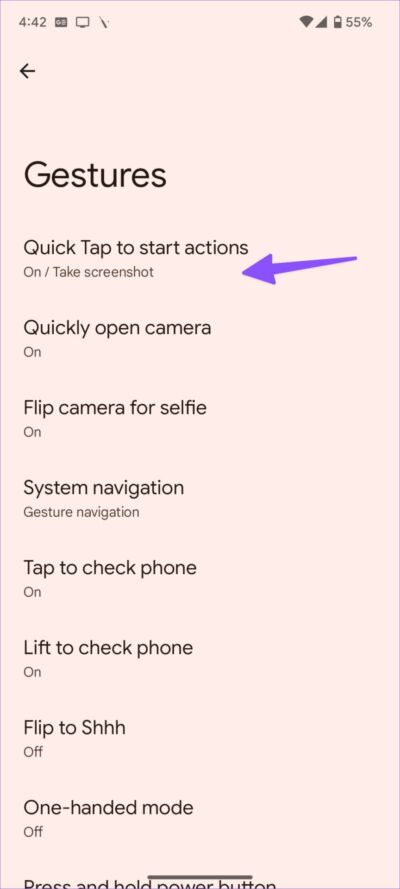
الخطوة 4: اضغط على زر الاختيار بجوار “تبديل مصباح يدوي” ، وأنت على ما يرام.
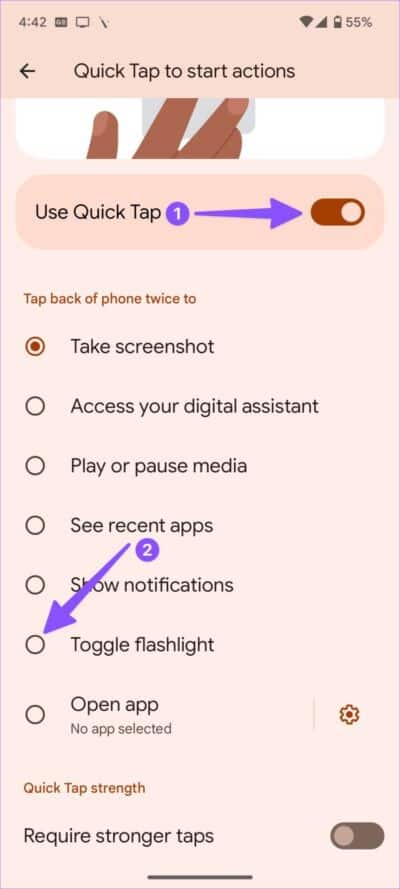
ANDROID 13 ترقية مرحب بها
على الرغم من أن Android 13 لم يجلب تغييرات جذرية في التصميم ، فإن التحديث القادم من Google مليء بالميزات المفيدة. ما هي الوظائف الإضافية التي تتطلع إليها أكثر من غيرها؟ شارك مفضلاتك في التعليقات.
